效果图:
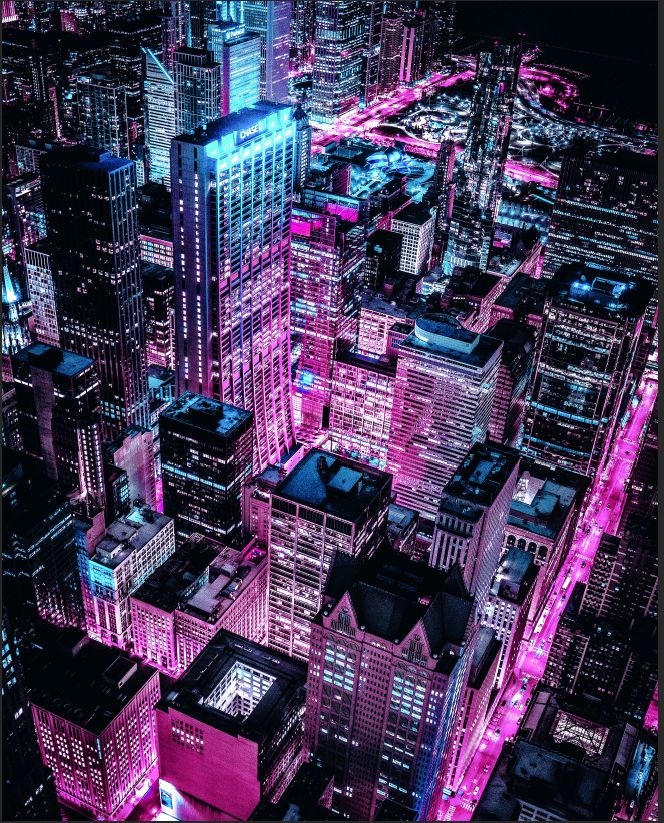
匹配调色样图:

素材:

打开photoshop,分别打开【夜景.JPG】和【匹配颜色样图.JPG】。
![]()
选择【夜景.JPG】,作为当前操作的文档,CTRL+J 复制一层。
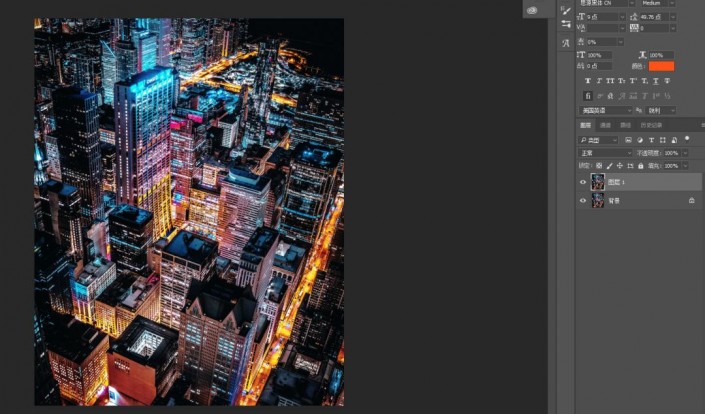
执行“图像--调整--匹配颜色”命令,打开对话框。
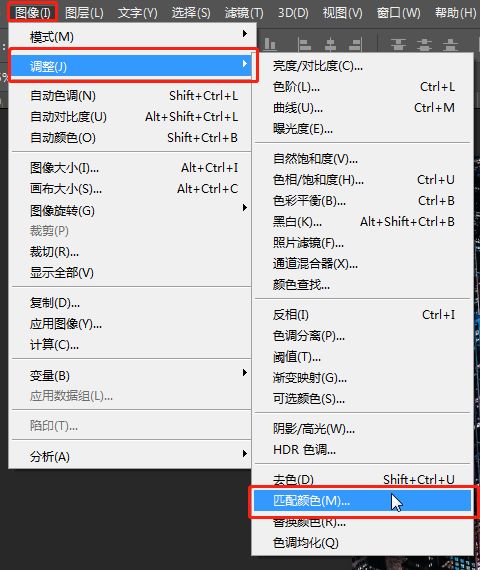
在“源”选项下拉列表中选择【匹配颜色样图.JPG】,然后适当的调整“明亮度”,“颜色强度”和“渐隐值。调整好后单击确定。
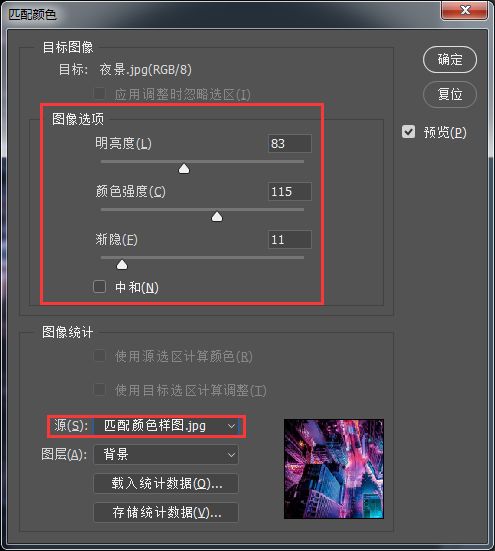
明亮度:可以增加或减小图像的亮度。颜色强度:用来调整色彩的饱和度,当颜色强度为1时,生成灰度图像。渐隐:用来控制应用于图像的调整值,数值越高,调整强度越弱。中和:勾选该项后,可以消除图像中出现的色偏。

图像——调整——色相/饱和度(Ctrl+U)。

选择黄色,选择吸管工具,吸取照片的黄色部分。

调整滑块选好【色彩范围】后,将色相滑块向左拖动,让黄色与变成洋红色。

最后一步,加强画面明暗对比,【Ctrl+L】打开曲线面板,适当调整曲线。

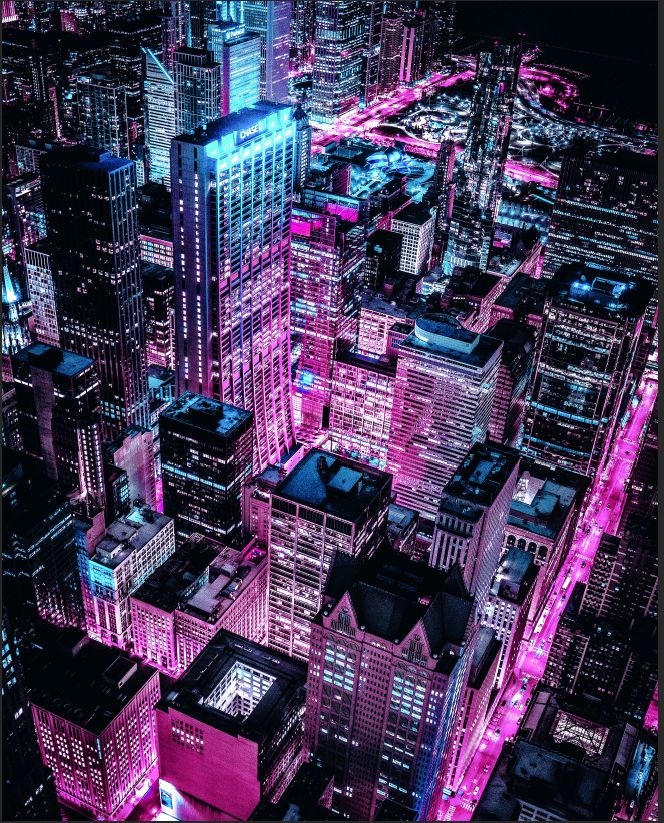
还没人评论,快来抢沙发~